

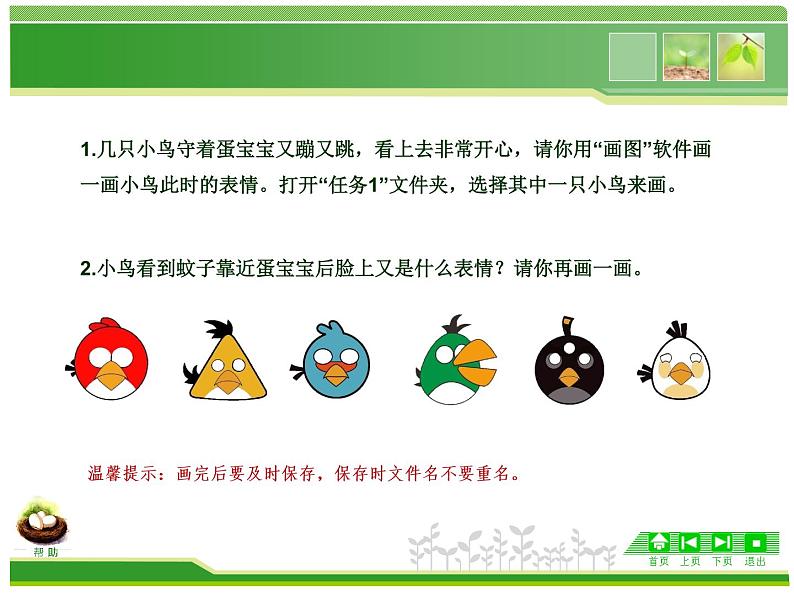
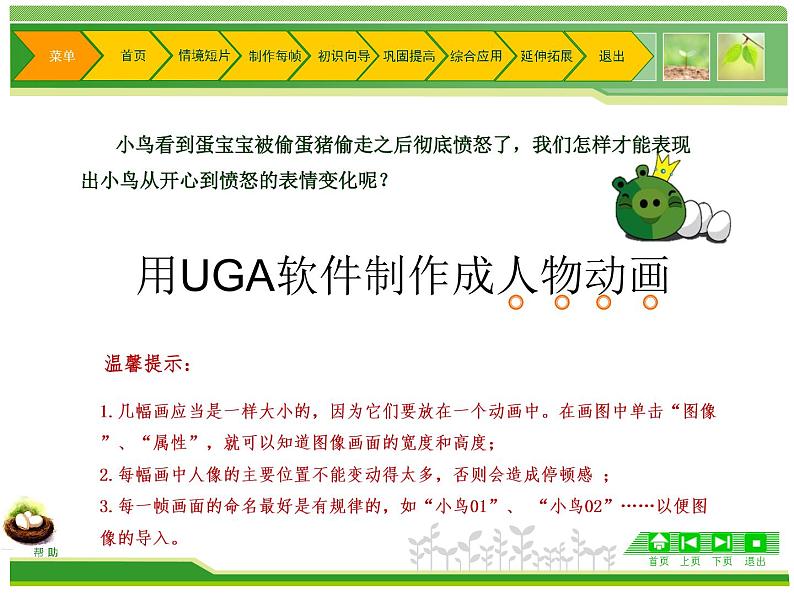
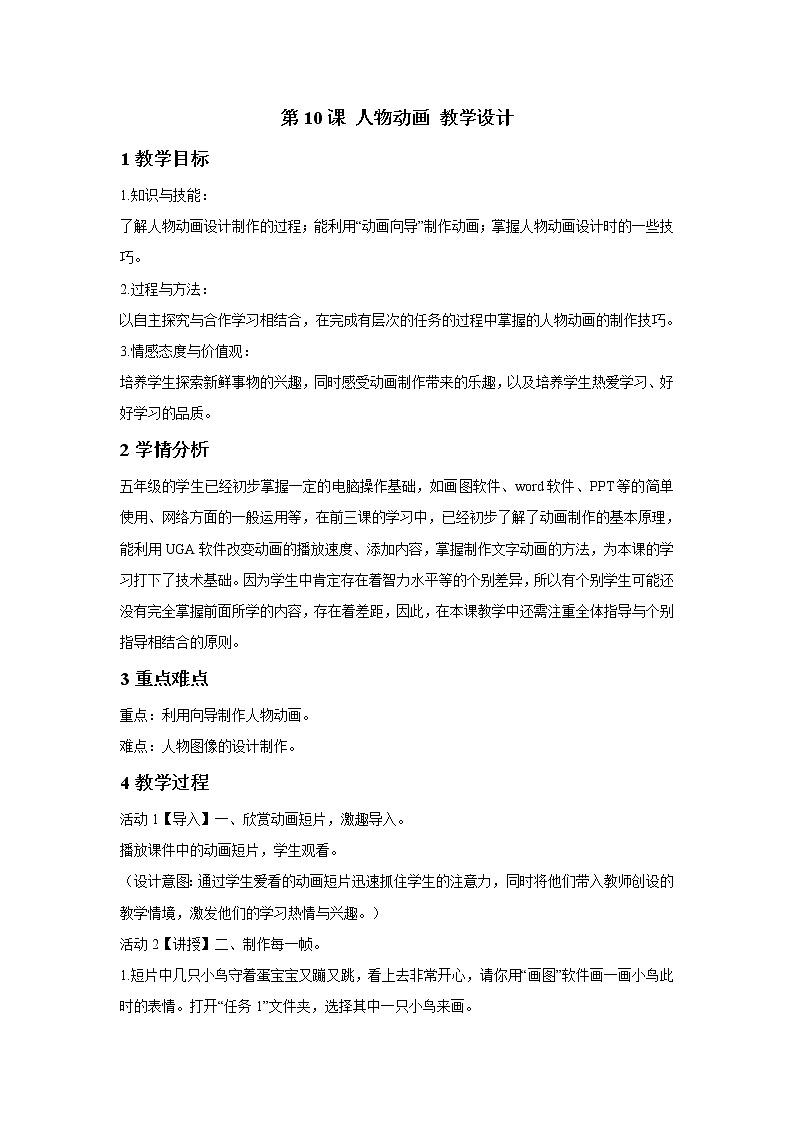
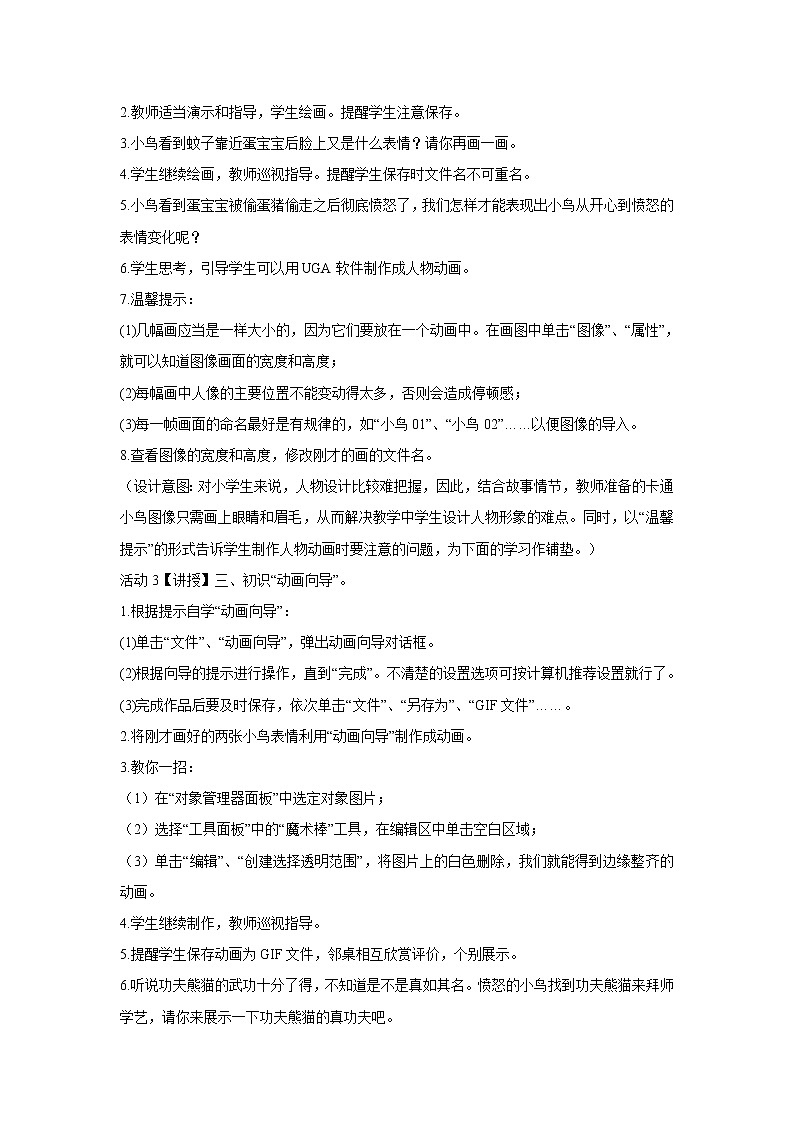
浙摄影版五年级下册第10课 人物动画教课内容ppt课件
展开制作内容 本课件制作取材于浙摄版《小学信息技术》五年级下第10课《人物动画》,辅助教师开展课堂教学。
1.几只小鸟守着蛋宝宝又蹦又跳,看上去非常开心,请你用“画图”软件画一画小鸟此时的表情。打开“任务1”文件夹,选择其中一只小鸟来画。2.小鸟看到蚊子靠近蛋宝宝后脸上又是什么表情?请你再画一画。
温馨提示:画完后要及时保存,保存时文件名不要重名。
小鸟看到蛋宝宝被偷蛋猪偷走之后彻底愤怒了,我们怎样才能表现出小鸟从开心到愤怒的表情变化呢?
用UGA软件制作成人物动画
1.几幅画应当是一样大小的,因为它们要放在一个动画中。在画图中单击“图像”、“属性”,就可以知道图像画面的宽度和高度;2.每幅画中人像的主要位置不能变动得太多,否则会造成停顿感 ;3.每一帧画面的命名最好是有规律的,如“小鸟01”、 “小鸟02”……以便图像的导入。
1.单击“文件”、“动画向导”,弹出动画向导对话框。2.根据向导的提示进行操作,直到“完成”。不清楚的设置选项可按计算机推荐设置就行了。3.完成作品后要及时保存,依次单击“文件”、“另存为”、“GIF文件”……。
1.在“对象管理器面板”中选定对象图片;2.选择“工具面板”中的“魔术棒”工具,在编辑区中单击空白区域;3.单击“编辑”、“创建选择透明范围”,将图片上的白色删除,我们就能得到边缘整齐的动画。
“动画向导”自学提示:
1.将“任务2”文件夹中的图片按顺序导入“UGA软件”中制作成动画;2.将制作好的动画保存成GIF文件。
听说功夫熊猫的武功十分了得,不知道是不是真如其名。愤怒的小鸟找到功夫熊猫来拜师学艺,请你来展示一下功夫熊猫的真功夫吧。
才学了一招铁头功,小鸟就迫不及待地去找蛋宝宝了。
1.先将“任务3”文件夹中的图片进行排序,再导入“UGA软件”中制作成动画;2.将制作好的动画保存成GIF文件。
靠这招铁头功,小鸟费尽九牛二虎之力,最终还是打败了偷蛋猪,夺回了蛋宝宝,但此时的小鸟看上去似乎有些筋疲力尽了。
1.将“任务4”文件夹中的图片按顺序导入“UGA软件”中;2.在第3、4、5帧上加上文字“啊…哈…”;3.将每一帧的延迟时间改为“0.1秒”;4.将制作好的动画保存成GIF文件。
小学信息技术浙摄影版五年级下册第10课 人物动画教学演示ppt课件: 这是一份小学信息技术浙摄影版五年级下册第10课 人物动画教学演示ppt课件,共12页。PPT课件主要包含了一组连续播放的图像,任务一,你能设计这些动画吗,制作要点等内容,欢迎下载使用。
小学信息技术浙摄影版五年级下册第10课 人物动画说课课件ppt: 这是一份小学信息技术浙摄影版五年级下册第10课 人物动画说课课件ppt,共7页。PPT课件主要包含了任务一,任务二等内容,欢迎下载使用。
浙摄影版五年级下册第10课 人物动画备课课件ppt: 这是一份浙摄影版五年级下册第10课 人物动画备课课件ppt,共7页。













